Užitečné odkazy
Důležité body
- Aplikace Terminál na Macu umožňuje používat textové příkazy pro různé operace, jako je vyhledávání souborů a konfigurace systému.
- Znalost syntaxe příkazů a cest k souborům usnadňuje orientaci a manipulaci s vaším Macem.
- Mezi užitečné příkazy Terminálu patří „find“ pro hledání souborů, „du“ pro zjištění využití disku, „mv“ pro přesouvání souborů, „ls“ pro výpis obsahu složky, „mkdir“ pro vytváření složek a „rm“ pro odstraňování souborů.
I když je grafické rozhraní Macu intuitivní a postačující pro běžné úkoly, Terminál vám dává možnost hlouběji zasáhnout do systému a používat příkazy k provádění rozmanitých činností.
Rychleji zjistíte, kde je ukrytý objemný soubor o velikosti 5 GB, nebo naleznete všechny soubory spojené s aplikací, kterou jste si mysleli, že jste odinstalovali. Pro tyto a další úkoly se stane váš Mac Terminál nepostradatelným pomocníkem.
Co je to terminál?
Terminál je nástroj, který umožňuje interakci s počítačem Mac pomocí příkazového řádku. Operační systémy Linux nabízejí podobné nástroje, protože Linux i macOS jsou postaveny na základech Unixu. Zatímco dříve macOS používal příkazy Bash, od verze macOS Catalina je založen na zsh (Z shell). Nicméně, základní příkazy, které zde zmíníme, by měly fungovat v obou prostředích.
Existuje několik způsobů, jak spustit Terminál na vašem Macu. Jakmile se s ním sžijete, můžete si přizpůsobit výzvu zsh v Terminálu dle svých představ.
Možnosti Terminálu jsou rozsáhlé. S použitím správce balíčků Homebrew můžete instalovat nové programovací jazyky, softwarové repozitáře a další.
Základní tipy pro příkazovou řádku Mac
Nejprve si představíme několik základních aspektů Terminálu, které byste měli znát.
Obecná syntaxe
Příkaz zsh (nebo Bash) má obvykle tento formát:
[Příkaz] [Volby] [Vstup nebo Cesta k souboru nebo adresáři]
Například v tomto příkazu:
ls -la Downloads
…pro zobrazení obsahu složky Stažené soubory:
- ls je příkaz
- -la je kombinace dvou voleb: -l (dlouhý výpis) a -a (zobrazení všech souborů a adresářů)
- Downloads je cesta k adresáři (složce)
Cesta
Porozumění cestám vám pomůže pochopit, jak macOS vnímá vaše soubory. Cesta k souboru je v podstatě strom složek, ve kterých je soubor uložen, a na konci je uveden jeho název.
Například, úplná cesta k souboru s názvem „Moje Tajemství“, který je umístěn na ploše uživatele „Jan Novák“, vypadá takto:
/Users/jannovak/Desktop/"Moje Tajemství"
Pokud se ale už nacházíte v domovském adresáři uživatele (ověříte pomocí příkazu pwd), stačí použít relativní cestu:
Desktop/"Moje Tajemství"
Bílé znaky
Abyste zajistili správné zpracování, musíte „uniknout“ z bílých znaků. Pokud zsh narazí na mezeru, chápe ji jako konec příkazu. Pokud máte složku s mezerami v názvu, například „Test Cesty“, a pokusíte se vypsat její obsah pomocí:
ls Documents/Cesta Test
…zobrazí se hláška o chybě „Soubor nebo adresář neexistuje“. Co se stalo? Zsh si myslí, že jste chtěli spustit příkaz ls na adresář „Documents/Cesta“. A když ho nenašel, ukončil operaci.
Chcete-li, aby zsh rozpoznal celý název vaší složky, můžete ho uzavřít do uvozovek:
ls Documents/"Cesta Test"
Nebo můžete před mezeru vložit zpětné lomítko:
ls Documents/Cesta\ Test
Nyní bude zobrazen obsah složky „Cesta Test“.
Phil King/MakeUseOf
sudo
Řada z níže uvedených příkazů vyžaduje administrátorská práva. Pokud nejste přihlášeni jako administrátor, ale znáte administrátorské heslo, můžete před příkazem umístit sudo (což znamená „superuser do“), a dočasně získat oprávnění administrátora.
Příkazy terminálu pro efektivnější práci
Nyní, když máte základy za sebou, podíváme se na některé z nejužitečnějších příkazů terminálu. Detailní informace o těchto příkazech, včetně všech voleb a příkladů, získáte zadáním:
man <název příkazu>
…do Terminálu.
find
Alternativa k: Spotlight
Proč je lepší: Je rychlejší a prohledává i systémové složky, které Spotlight buď vynechává, nebo má problémy s jejich indexováním. Spotlight má tendenci ignorovat systémové soubory macOS, pokud se mu explicitně neřekne jinak, a i tak může mít potíže s jejich indexací. Příkaz „find“ naopak prohledá všechno a kdekoliv a vypíše úplnou cestu hledaného objektu.
Syntaxe příkazu find se skládá ze čtyř částí:
Příkaz find používá regulární výrazy. V tomto případě používáme hvězdičku (*) jako zástupný znak. Umístěním hvězdičky na konec hledaného řetězce docílíme toho, že příkaz find vrátí výsledky, které mají znaky před i za hledaným výrazem.
find Documents -d 1 -name "p*"
Dohromady to vypadá takto:
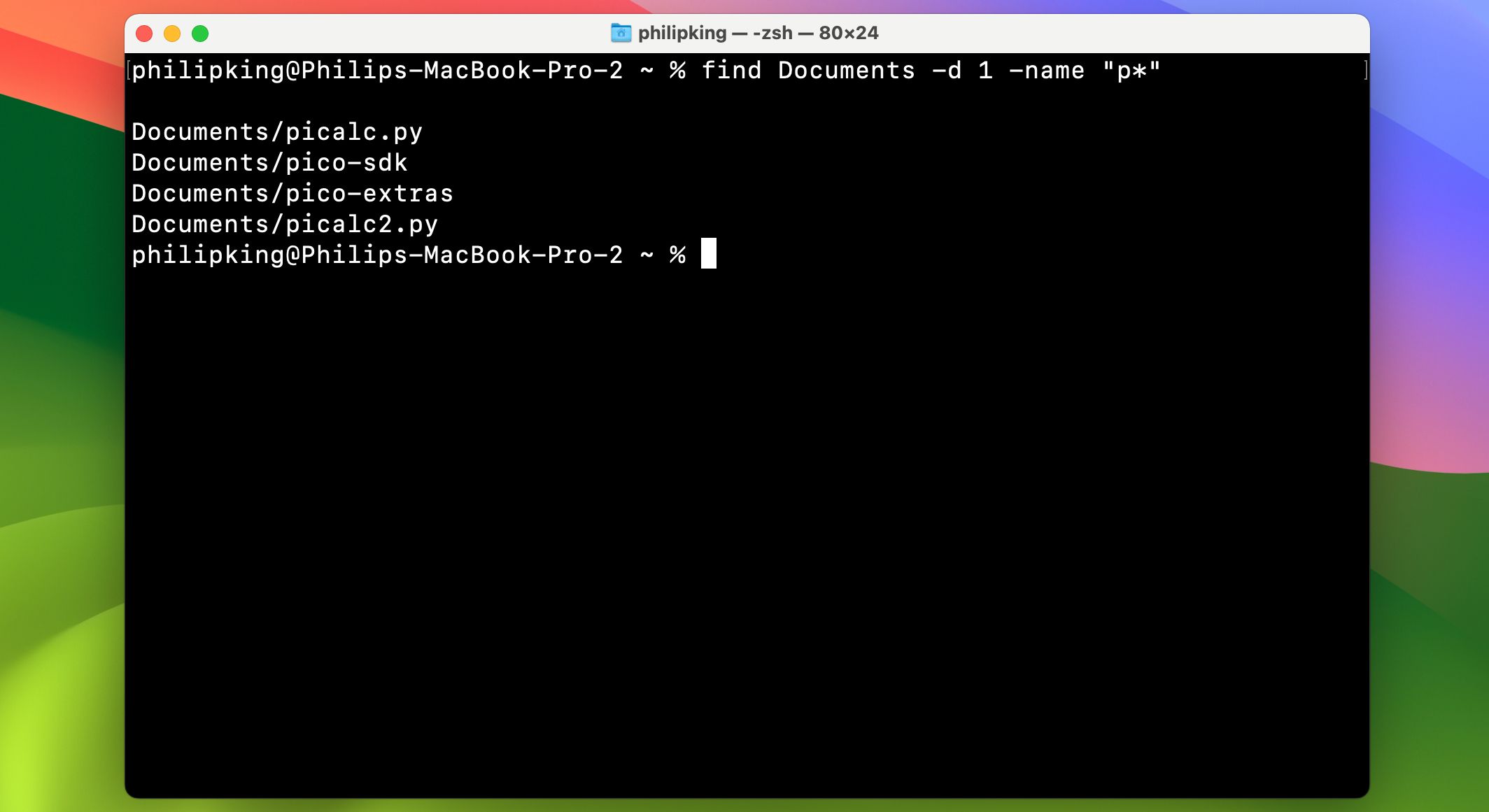 Tímto příkazem vyhledáme všechny soubory nebo adresáře, jejichž název začíná malým písmenem „p“ ve složce Dokumenty (a to jen v první úrovni podsložek, díky volbě -d 1).
Tímto příkazem vyhledáme všechny soubory nebo adresáře, jejichž název začíná malým písmenem „p“ ve složce Dokumenty (a to jen v první úrovni podsložek, díky volbě -d 1).
Phil King/MakeUseOf
du
Alternativa k: Cmd + I pro zobrazení informací.
- Proč je lepší: Může zobrazit informace o více složkách najednou a načítání je obvykle rychlejší. du znamená „disk usage“ (využití disku) a rychle zobrazí velikost souboru nebo složky, popřípadě seznam souborů v dané složce. Nejlepší volby pro du jsou:
- -d (hloubka): Pokud následuje číslo, omezí vyhledávání na danou hloubku adresáře. Například du -d 1 Dokumenty zobrazí celkovou velikost souborů a první úrovně podsložek ve složce Dokumenty.
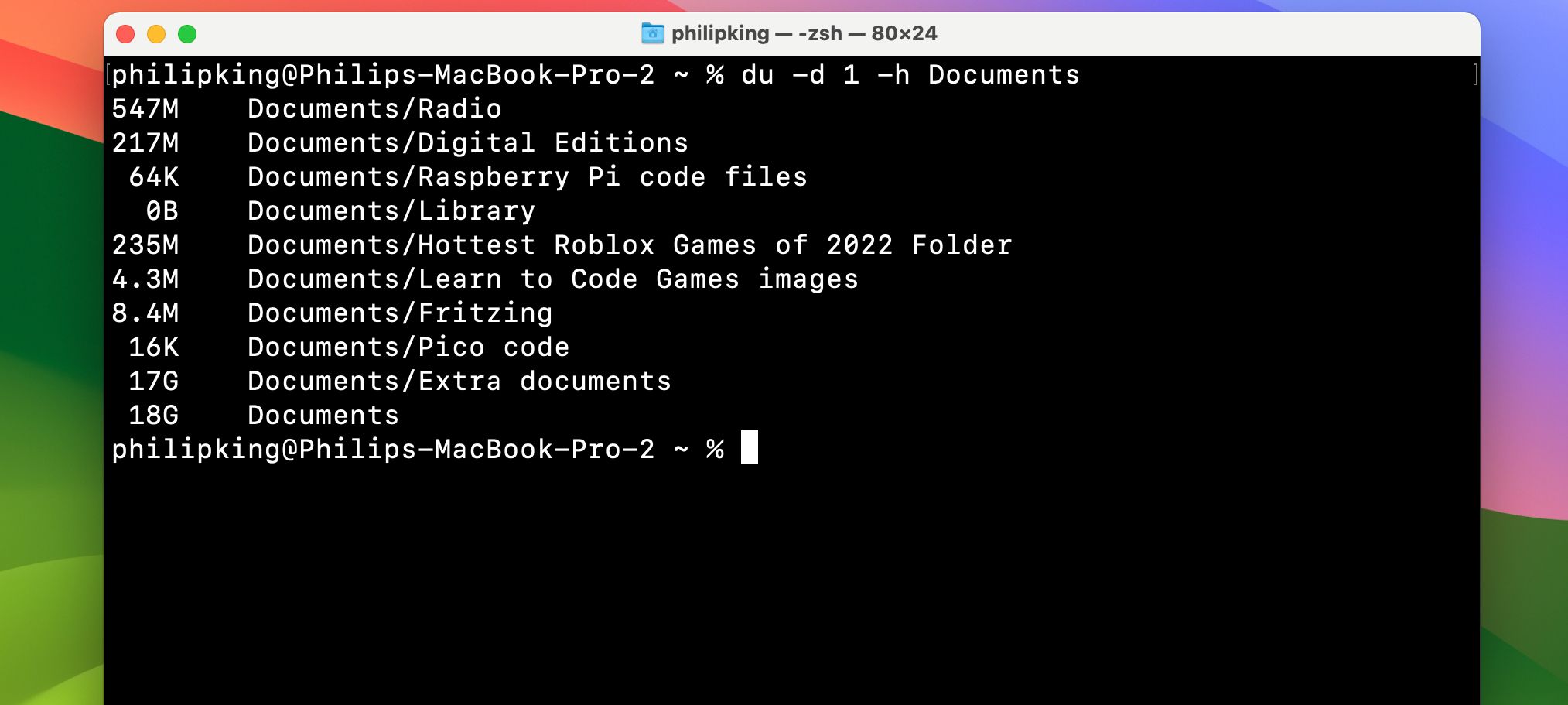 -h (human-readable): Zobrazí velikost souborů v jednotkách K, M nebo G, tedy kilobajtech, megabajtech nebo gigabajtech.
-h (human-readable): Zobrazí velikost souborů v jednotkách K, M nebo G, tedy kilobajtech, megabajtech nebo gigabajtech.
Phil King/MakeUseOf
mv
Alternativa k: Přesouvání složek a souborů pomocí myši.
Proč je lepší: Je rychlejší a nevyžaduje žádnou navigaci. Soubor nebo složku můžete pomocí mv rychle přesunout do jiné složky. Funguje tak, že změníte cestu k souboru.
mv <původní cesta k souboru> <nová cesta k souboru>
Syntaxe je:
mv /Users/jannovak/Documents/soubor1.rtf /Users/jannovak/Desktop/soubor1.rtf
Například:
…přesune soubor soubor1.rtf ze složky Dokumenty uživatele Jan Novák na plochu.
ls
Alternativa k: Cmd + I pro zobrazení informací.
Proč je lepší: Je rychlejší, může zobrazit informace o více souborech najednou a je vysoce konfigurovatelný. ls je velmi silný příkaz, který vám přesně ukáže, co je ve vašich složkách. Odhalí také, kdo má k souborům přístup, zda máte skryté soubory nebo složky, a mnoho dalšího.
- Nejlepší volby pro ls jsou:
- -l (long): Zobrazí oprávnění pro každý soubor ve složce, čas poslední úpravy, vlastníka souboru a název souboru.
-a (all): Zobrazí všechny soubory ve složce, včetně skrytých souborů (skvělé pro zobrazení uživatelské knihovny v macOS, která je ve výchozím nastavení skrytá).
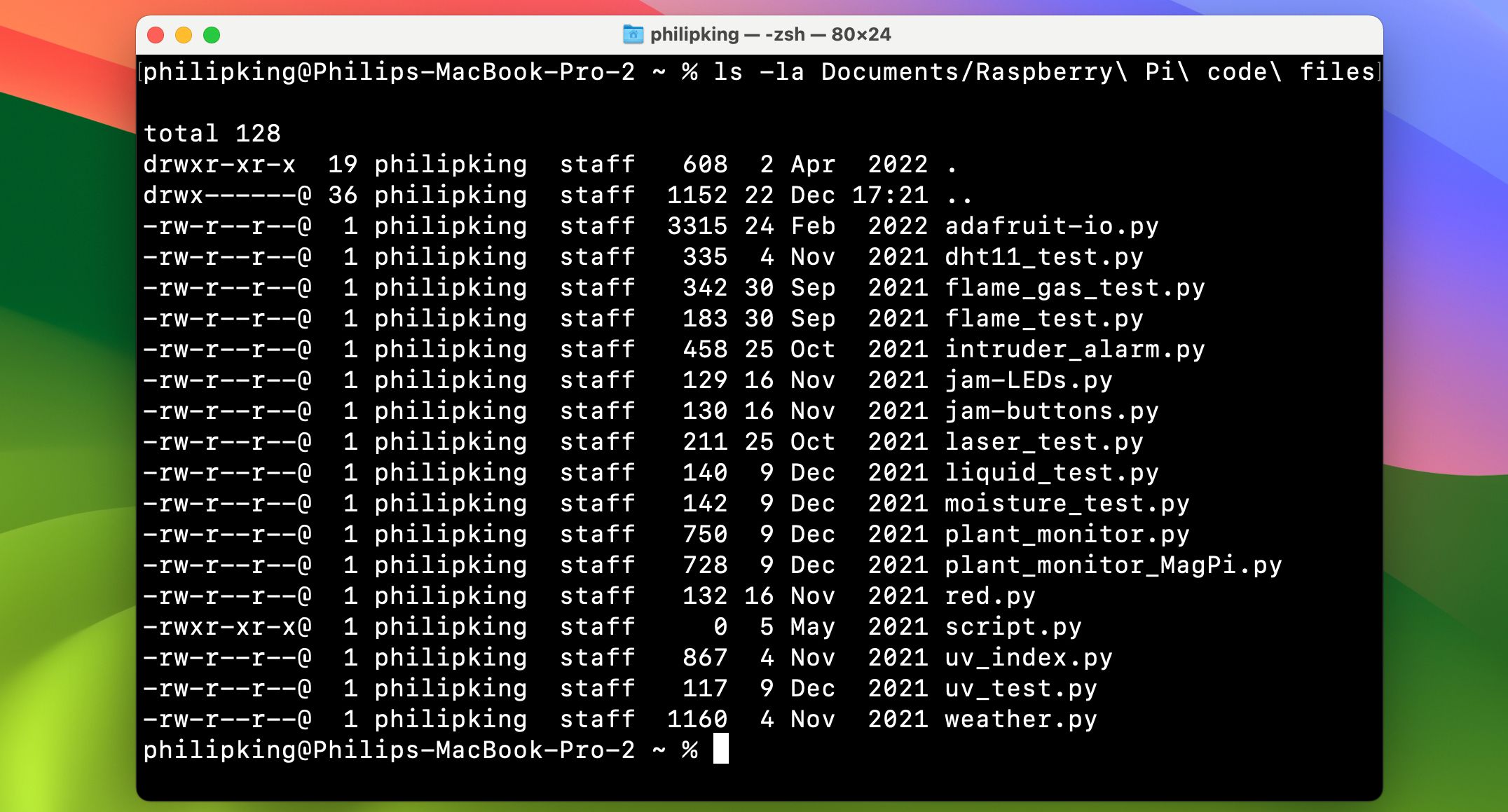 Ukázka výstupu:
Ukázka výstupu:
Phil King/MakeUseOf
mkdir
Alternativa k: Finder > Soubor > Nová složka
Proč je lepší: Je rychlejší a název nové složky můžete zadat přímo v příkazu namísto dvojkliku na novou složku. Pomocí tohoto příkazu můžete okamžitě vytvářet nové složky.
mkdir /Users/jannovak/Desktop/super_veci
Například příkaz:
…vytvoří novou složku s názvem super_veci na ploše.
rm
Alternativa k: Přesouvání souborů do koše a jeho vyprázdnění.
Proč je lepší: Je rychlejší a vhodný pro odstraňování problematických souborů, se kterými si koš neporadí. Tento příkaz okamžitě a bez varování smaže jakýkoli soubor, který mu zadáte. Je proto nutné ho používat s maximální opatrností. Na rozdíl od kliknutí na Vysypat koš se rm neptá, zda jste si jisti. Předpokládá, že víte, co děláte.
Jedna důležitá poznámka k příkazu rm: ve výchozím nastavení maže pouze soubory, nikoli složky. Pro smazání složek musíte použít volbu -R, která znamená „rekurzivní“.
rm -R /Users/jannovak/Desktop/super_veci
Například příkaz:
…smaže složku super_veci na ploše.
Nyní máte povědomí o některých základních příkazech terminálu a můžete je začít integrovat do svého každodenního pracovního postupu na Macu. Jakmile se sžijete s používáním zsh, můžete překročit rámec pouhého nahrazování každodenních úkolů a začít objevovat možnosti, které nabízí jen příkazová řádka.